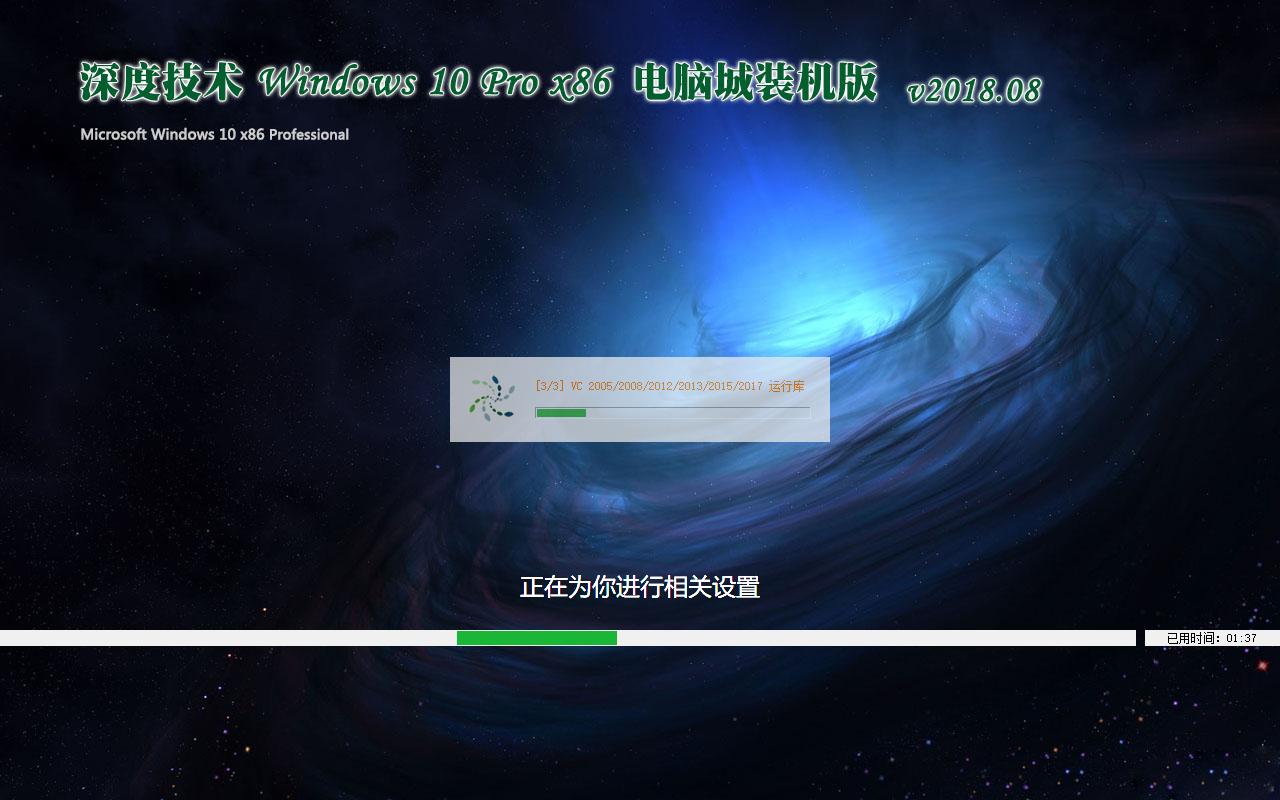如何解决Win7系统中的网页出现502 Bad Gateway问题 解决502 Bad Gateway图文教程
上网的时候经常会遇到这样那样的代码 比如502 bad gateway是就常见的错误代码,502 bad gateway是什么意思呢?如何解决呢?
出现502 Bad Gateway的原因:
一般的我们打开网页时出现502 Bad Gateway,说明服务器没有相应,也就是我们的WEB服务器没有接到有效的信息导致的。

步骤一、关闭代理
首先可能是我们浏览器使用了代理,我们打开桌面的浏览器找到右上角的工具打开,在下拉菜单中找到代理服务器选项。
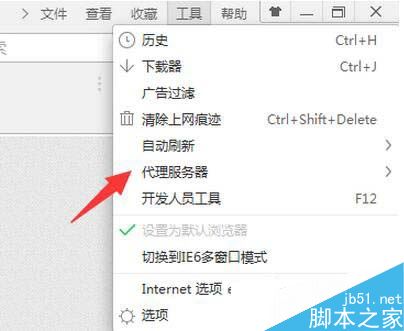
然后在弹出的代理服务器选项中,选择不使用代理的选项在前面打勾,然后重启浏览器即可。
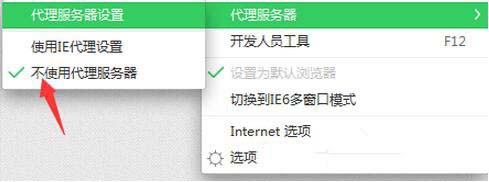
步骤二、关闭不必要的程序
出现这种情况的可能是被一些程序拦截导致的,我们右键点击电脑下方任务栏的空白区域。

然后在下拉菜单中找到任务管理器,点击进入任务管理器界面。
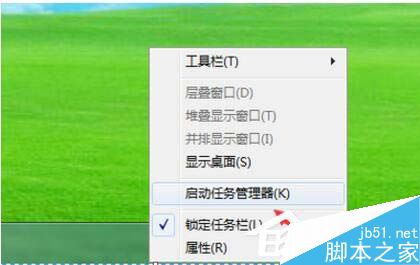
然后在任务管理器中找到应用程序选项,把一些不必要的程序结束进程,然后在重启浏览器打开网址就行了。
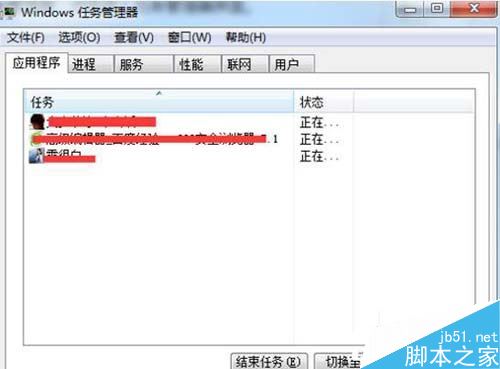
步骤三、DNS修改
右键点击电脑桌面的网络图标选择属性,然后在属性界面打开网络适配器。
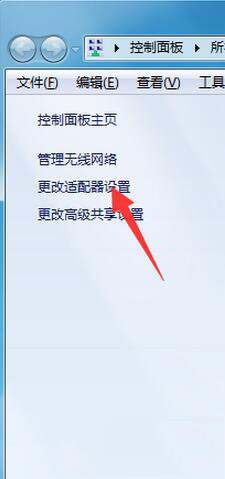
然后找到我们使用的网络右键属性,选择Internet协议,在IP地址设置栏里选择手动设置DNS,输入一些公共的可以使用的DNS再次打开浏览器试试。
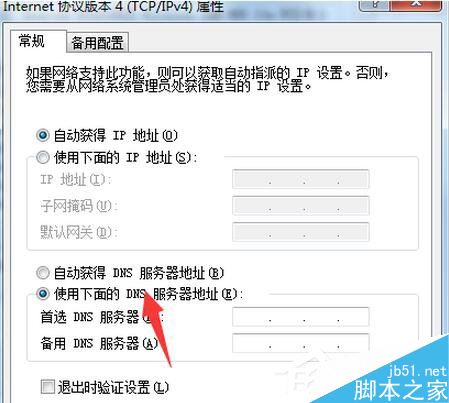
以上就是小编为大家讲解的win7网页出现502 Bad Gateway的解决方法,想了解更多精彩教程请继续关注网站!
推荐系统
番茄花园Ghost Win7 x64 SP1稳定装机版2022年7月(64位) 高速下载
语言:中文版系统大小:3.91GB系统类型:Win7欢迎使用 番茄花园 Ghost Win7 x64 SP1 2022.07 极速装机版 专业装机版具有更安全、更稳定、更人性化等特点。集成最常用的装机软件,集成最全面的硬件驱动,精心挑选的系统维护工具,加上独有人性化的设计。是电脑城、个人、公司快速装机之首选!拥有此系统
番茄花园 Windows 10 极速企业版 版本1903 2022年7月(32位) ISO镜像快速下载
语言:中文版系统大小:3.98GB系统类型:Win10番茄花园 Windows 10 32位极速企业版 v2022年7月 一、系统主要特点: 使用微软Win10正式发布的企业TLSB版制作; 安装过程全自动无人值守,无需输入序列号,全自动设置; 安装完成后使用Administrator账户直接登录系统,无需手动设置账号。 安装过程中自动激活
新萝卜家园电脑城专用系统 Windows10 x86 企业版 版本1507 2022年7月(32位) ISO镜像高速下载
语言:中文版系统大小:3.98GB系统类型:Win10新萝卜家园电脑城专用系统 Windows10 x86企业版 2022年7月 一、系统主要特点: 使用微软Win10正式发布的企业TLSB版制作; 安装过程全自动无人值守,无需输入序列号,全自动设置; 安装完成后使用Administrator账户直接登录系统,无需手动设置账号。 安装过程
笔记本&台式机专用系统 Windows10 企业版 版本1903 2022年7月(32位) ISO镜像快速下载
语言:中文版系统大小:3.98GB系统类型:Win10笔记本台式机专用系统 Windows 10 32位企业版 v2022年7月 一、系统主要特点: 使用微软Win10正式发布的企业TLSB版制作; 安装过程全自动无人值守,无需输入序列号,全自动设置; 安装完成后使用Administrator账户直接登录系统,无需手动设置账号。 安装过
笔记本&台式机专用系统 Windows10 企业版 版本1903 2022年7月(64位) 提供下载
语言:中文版系统大小:3.98GB系统类型:Win10笔记本台式机专用系统 Windows10 64专业版 v2022年7月 一、系统主要特点: 使用微软Win10正式发布的专业版制作; 安装过程全自动无人值守,无需输入序列号,全自动设置; 安装完成后使用Administrator账户直接登录系统,无需手动设置账号。 安装过程中自动
雨林木风 Windows10 x64 企业装机版 版本1903 2022年7月(64位) ISO镜像高速下载
语言:中文版系统大小:3.98GB系统类型:Win10新雨林木风 Windows10 x64 企业装机版 2022年7月 一、系统主要特点: 使用微软Win10正式发布的企业TLSB版制作; 安装过程全自动无人值守,无需输入序列号,全自动设置; 安装完成后使用Administrator账户直接登录系统,无需手动设置账号。 安装过程中自动激活
深度技术 Windows 10 x64 企业版 电脑城装机版 版本1903 2022年7月(64位) 高速下载
语言:中文版系统大小:3.98GB系统类型:Win10深度技术 Windows 10 x64 企业TLSB 电脑城装机版2022年7月 一、系统主要特点: 使用微软Win10正式发布的企业TLSB版制作; 安装过程全自动无人值守,无需输入序列号,全自动设置; 安装完成后使用Administrator账户直接登录系统,无需手动设置账号。 安装过程
电脑公司 装机专用系统Windows10 x64 企业版2022年7月(64位) ISO镜像高速下载
语言:中文版系统大小:3.98GB系统类型:Win10电脑公司 装机专用系统 Windows10 x64 企业TLSB版2022年7月一、系统主要特点: 使用微软Win10正式发布的企业TLSB版制作; 安装过程全自动无人值守,无需输入序列号,全自动设置; 安装完成后使用Administrator账户直接登录系统,无需手动设置账号。 安装过
相关文章
- Mac怎么设置网易云音乐的歌词在多个桌面显示?
- Windows7系统不能录音的解决方法
- win10系统下potplayer经常弹出自动更新提示的解决方法图文教程
- Win7桌面假死怎么办?Windows资源管理器卡死的解决方法
- Win9,还叫Win9么?那该叫什么?
- Windows 10中如何格式化USB Pen Drive?Win10/8/7中格式化USB笔式驱动器教程
- Win7系统下多媒体中心添加图片文件夹的方法
- Windows 10 10162最新测试版遇到激活问题
- Win10怎么禁止驱动程序更新?Win10禁止驱动自动更新的方法
- win2008 R2更新KB4516065 错误代码 80092004 的解决方法
- Win7怎么以其他用户身份运行程序 Win7快速切换用户身份运行程序教程
- win10手绘板笔势怎么关闭长按右键选项?
- win10创作者更新RS3高DPI截图对比
- Win10系统怎么更改盘符来彰显自己的个性
热门系统
- 1华硕笔记本&台式机专用系统 GhostWin7 32位正式旗舰版2018年8月(32位)ISO镜像下载
- 2深度技术 Windows 10 x86 企业版 电脑城装机版2018年10月(32位) ISO镜像免费下载
- 3电脑公司 装机专用系统Windows10 x86喜迎国庆 企业版2020年10月(32位) ISO镜像快速下载
- 4雨林木风 Ghost Win7 SP1 装机版 2020年4月(32位) 提供下载
- 5深度技术 Windows 10 x86 企业版 六一节 电脑城装机版 版本1903 2022年6月(32位) ISO镜像免费下载
- 6深度技术 Windows 10 x64 企业版 电脑城装机版2021年1月(64位) 高速下载
- 7新萝卜家园电脑城专用系统 Windows10 x64 企业版2019年10月(64位) ISO镜像免费下载
- 8新萝卜家园 GhostWin7 SP1 最新电脑城极速装机版2018年8月(32位)ISO镜像下载
- 9电脑公司Ghost Win8.1 x32 精选纯净版2022年5月(免激活) ISO镜像高速下载
- 10新萝卜家园Ghost Win8.1 X32 最新纯净版2018年05(自动激活) ISO镜像免费下载
热门文章
常用系统
- 1新萝卜家园 GhostWin7 SP1 电脑城极速装机版2018年5月(32位) 最新版ISO镜像下载
- 2雨林木风系统 Ghost XP SP3 装机版 YN2020年4月 ISO镜像高速下载
- 3雨林木风 Ghost XP SP3 装机版 YN2018.10 ISO镜像免费下载
- 4深度技术Ghost Win8.1 x32位 特别纯净版2019年6月(免激活) ISO镜像高速下载
- 5雨林木风Ghost Win8.1 (X32) 喜迎国庆 快速纯净版2021年10月(免激活) ISO镜像快速下载
- 6深度技术Ghost Win7 Sp1 电脑城万能装机版2018年10月(32位) 提供下载
- 7笔记本&台式机专用系统 Windows10 企业版 版本1903 2022年3月(64位) 提供下载
- 8笔记本系统Ghost Win8.1 (32位) 极速纯净版2019年5月(免激活) ISO镜像高速下载
- 9深度技术系统 Windows 10 x86 企业正式版 电脑城装机版2018年8月(32位)ISO镜像下载
- 10雨林木风 Ghost Win7 SP1 装机版 2020年3月(32位) 提供下载